怎么在微信上添加好友 微信如何加好友的步骤
在现如今的社交网络时代,微信作为一款备受欢迎的通讯软件,已经成为人们生活中不可或缺的一部分,微信不仅提供了即时通讯、语音通话等基本功能,还能通过添加好友的方式扩展社交圈子。怎么在微信上添加好友呢?微信如何加好友的步骤又是怎样的呢?下面就让我们一起来探究一下吧。
具体步骤:
1.最简单的方法,我们通常都是要手机号。把对方的手机号加入到手机通讯录之后,微信会自动提示你加微信好友。如果微信没有提示我们可以通过微信添加好友的方式。
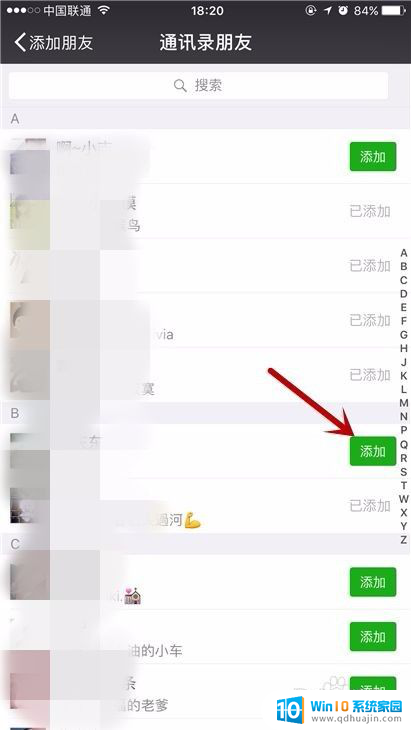
2.通过微信添加好友,点击右上的加号“+”,点击“添加好友”。在搜索栏中输入对方的手机号、QQ号、微信号,搜索并添加。之后就是耐心等待对方的同意。
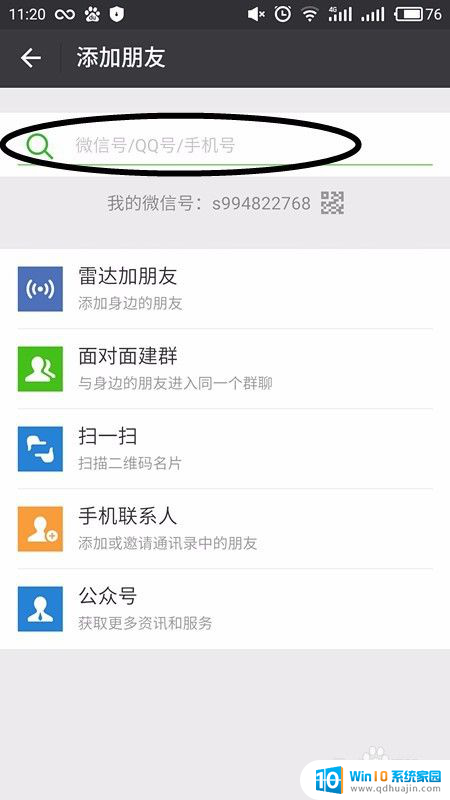
3.我很多时候会遇到这样的情景,微信号忘记了,而手机号还搜索不到。我们可以通过微信扫一扫二维码,添加好友。还是点击右上的加号“+”,点击“扫一扫”。扫描对方的二维码,添加好友。如果是对方扫你的二维码
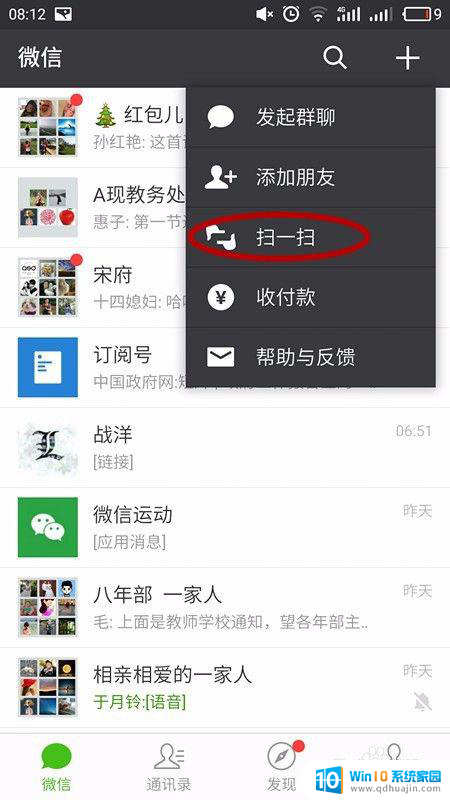
4.如果是对方扫你的二维码,你只要提供自己的二维码就可以了。右下角的“我”。点击二维码的小标就可以出现。对方扫码就可以了。
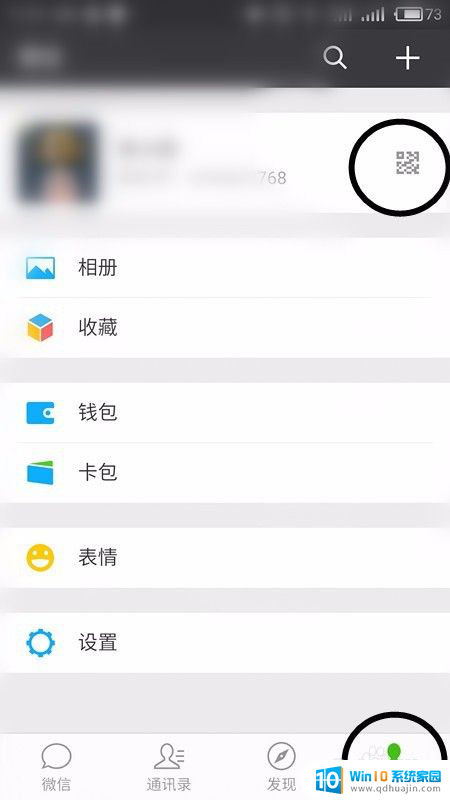
5.还有一种情况就是你想加的人,不在旁边,小编也有办法,通过第三方。这个第三方的微信里面必须要有你想加的人的微信和你 的微信,打开第三方的微信。从通讯录里找到想添加的人,点击,进入图1的界面,点击右上的三个点,选择“发送该名片”,再选择你的微信发送,即可。
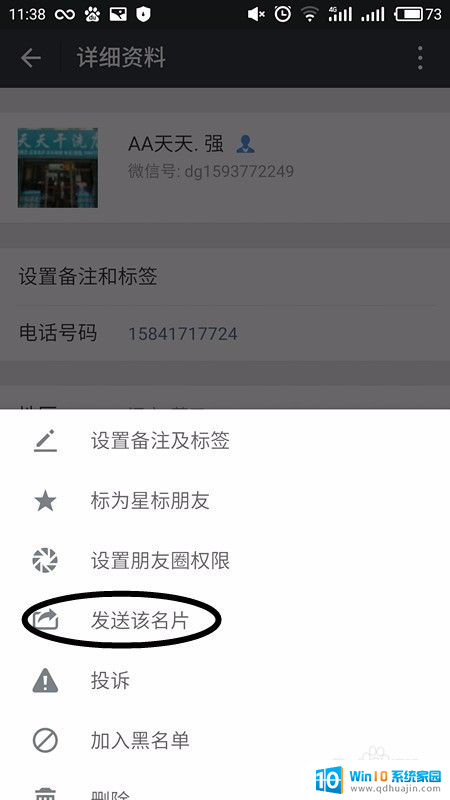
以上就是在微信上添加好友的全部内容,如果你遇到了这种情况,可以按照小编的步骤进行解决,非常简单快速,一步到位。
怎么在微信上添加好友 微信如何加好友的步骤相关教程
热门推荐
电脑教程推荐
win10系统推荐
- 1 萝卜家园ghost win10 64位家庭版镜像下载v2023.04
- 2 技术员联盟ghost win10 32位旗舰安装版下载v2023.04
- 3 深度技术ghost win10 64位官方免激活版下载v2023.04
- 4 番茄花园ghost win10 32位稳定安全版本下载v2023.04
- 5 戴尔笔记本ghost win10 64位原版精简版下载v2023.04
- 6 深度极速ghost win10 64位永久激活正式版下载v2023.04
- 7 惠普笔记本ghost win10 64位稳定家庭版下载v2023.04
- 8 电脑公司ghost win10 32位稳定原版下载v2023.04
- 9 番茄花园ghost win10 64位官方正式版下载v2023.04
- 10 风林火山ghost win10 64位免费专业版下载v2023.04